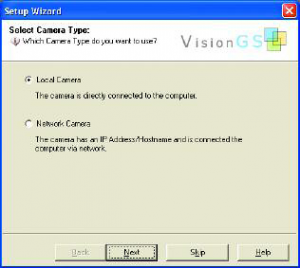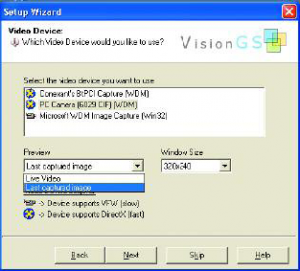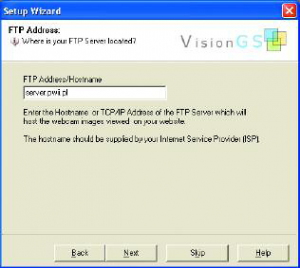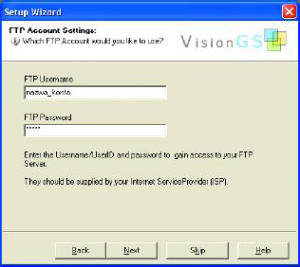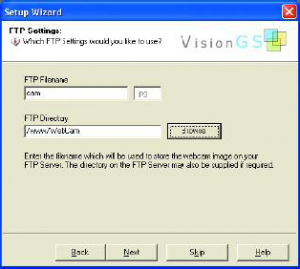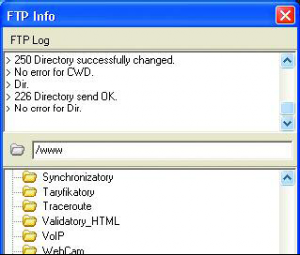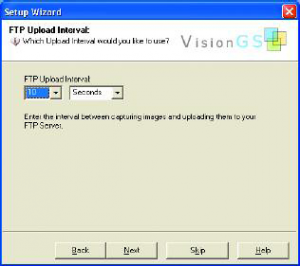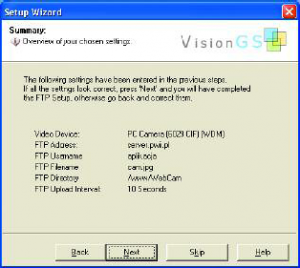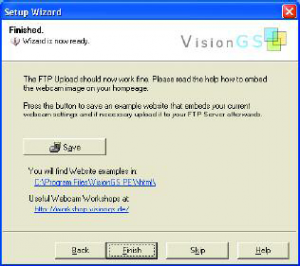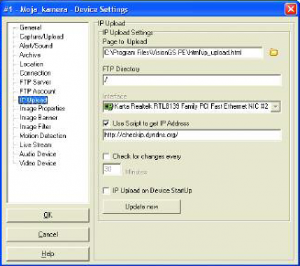Kamerę internetową podłączoną do komputera można wykorzystać nie tylko do wideopogawędek. Przy zastosowaniu odpowiedniego programu przechwytywany obraz można przesłać na stronę internetową i udostępnić go odwiedzającym.
Przykładów takiego zastosowania można znaleźć w internecie wiele – patrz http://www.webcam-index.com. Jeśli ktoś ma ciekawy widok z okna swojego mieszkania i chciałby podzielić się nim z resztą świata, wystarczy że ustawi kamerę, podłączy ją do komputera i skonfiguruje odpowiednio jakiś program, który będzie trzymał pieczę nad \”projekcją\”.
Istnieje sporo aplikacji do przechwytywania obrazu z kamer internetowych (patrz artykuł: \”Wielki Brat patrzy\”), jednak zdecydowana większość z nich to narzędzia komercyjne i nie zawsze dostosowane do retransmisji przekazu na strony internetowe. Jednym z nielicznych wyjątków jest tu VisionGS PE (Private Edition) – http://www.visiongs.de/download.visiongspe.html. Licencja programu dopuszcza jego bezpłatne zastosowanie dla typowo domowych potrzeb, a przy tym jest on prosty w obsłudze i pozwala łatwo i szybko przygotować niezbędny profil ustawień.
Instalacja przebiega w sposób standardowy. Program nie wymaga obecności w systemie żadnych specyficznych bibliotek i może działać praktycznie pod kontrolą każdej wersji Windows. Pierwsze uruchomienie programu wywołuje specjalnego kreatora (dostępnego także z menu File | Setup Wizard), który prowadzi użytkownika przez podstawowe (i niezbędne) ustawienia.
Na początku należy określić z jakiego typu kamery będziemy korzystać – lokalnej podłączonej do komputera przez port USB bądź inny interfejs, czy też z internetowej podłączanej bezpośrednio do sieci (rys. 1). Większość domowych użytkowników będzie zapewne korzystać z tej pierwszej, tańszej wersji, więc wybierzemy ten właśnie wariant, tym bardziej że kamera IP w tej wersji programu będzie działać tylko 20 minut.
Kolejne okienko kreatora zapyta nas o źródło sygnału, następnie o tryb transmisji i o rozmiar okna podglądu (rys. 2). Jeśli do komputera podłączone jest tylko jedno urządzenie wideo, to wybór jest prosty, w przeciwnym razie trzeba będzie wybrać z listy właściwą kamerę.
Darmowa wersja programu dopuszcza jedynie pięciominutową strumieniową transmisję obrazu (Live Video), dlatego wybierzemy wariant zrzucania klatek (Last captured image), który nie ma żadnych ograniczeń. Sekcja Window Size pozwala natomiast wybrać z rozwijanej listy wielkość okienka podglądu jaki będzie widoczny na stronie internetowej.
W kolejnych oknach kreator zapyta o adres serwera FTP, na którym mamy stronę WWW (rys. 3), później o login/hasło (rys. 4) i w końcu o szablon nazwy pliku ze zrzutem i dokładnym adresem FTP, na który kolejne zrzuty maja być transmitowane (rys. 5).
W tym miejscu warto podkreślić, że już na tym etapie program pozwala połączyć się z serwerem FTP i określić dokładne położenie katalogu, do którego mają być kopiowane kolejne zrzuty (rys. 6).
Kolejne okienko kreatora to opcje określające częstotliwość wykonywania zrzutów (rys. 7). Można ustawić dowolny zakres liczbowy z przedziału od 1 do 59 i wartość czasu – sekundy, minuty lub godziny. Na końcu zobaczymy podsumowanie wprowadzonych ustawień (rys. 8), po czym kreator zaproponuje przygotowanie i opublikowanie na wskazanym serwerze szablonowej strony WWW, na której można będzie obejrzeć efekty pracy kamery (rys. 9). Stronę taką można otworzyć w przeglądarce, podając dokładny adres pliku .html.
Szablonowy plik .html najprawdopodobniej trzeba będzie jeszcze nieco przerobić, tak aby strona podglądu w pełni odpowiadała naszym potrzebom. Kreator programu osadza bowiem na niej jedynie sam kod HTML odpowiedzialny za wyświetlanie zrzutów według określonych w kreatorze reguł. Jeśli więc chcemy nieco spersonalizować stronę z podglądem i dopasować ją stylistycznie do reszty serwisu, to należy przynajmniej zmienić domyślne tło, dopisać jakiś komentarz i określić tryb kodowania znaków.
Kopia pliku .html zapisywana jest przez kreator również na dysku lokalnym w wybranym przez użytkownika katalogu. Można ją więc przeedytować i zastąpić nią oryginał, albo też wyciąć z niej sam kod kamery i wkleić go w zupełnie inne miejsce/stronę.
Kod HTML kamery łatwo rozpoznać, bo zaczyna i kończy się charakterystycznym ciągiem:
{html}{/html}. Jeśli przeniesiemy go do pliku, który znajduje się już w innym katalogu lub serwerze, to należy pamiętać także o zmodyfikowaniu ścieżki dostępu do wykonywanych zrzutów, albo też ponownie przeprowadzić w programie proces konfiguracji.
VisionGS PE to program z wieloma opcjami konfiguracyjnymi (rys. 10). Oprócz opcji udostępnianych od razu przez kreator można tu znaleźć wiele innych, tyle że nie związanych już bezpośrednio z transmisją obrazu. Chodzi m.in. o możliwość archiwizowania wykonywanych zrzutów także na dysku lokalnym, wysyłania zrzutów e-mailem, informowania dźwiękiem o każdym kolejnym zrzucie czy współpracy z serwisem DynDNS odpowiedzialnym za przekierowywanie dynamicznych adresów IP (szczegóły w pliku pomocy).